عالمي ذريعا KVM HDMI وائرليس Extender

پيداوار جي ڄاڻ
وضاحتون
- پيداوار جو نالو: KVM HDMI وائرليس وteائيندڙ
- بجلي جي فراهمي: 6-12V
- وائرليس رينج: 100 ميٽر تائين (ڏسڻ جي صاف لائن)
- انٽرفيس: HDMI، RS232، مائڪرو USB
پيداوار جي استعمال جون هدايتون
سامهون پينل View جي TX (ٽرانسميٽر)
- پاور اشارو: جڏهن بجلي فراهم ڪئي وڃي ته روشني وڌي.
- لنڪ اسٽيٽس اشارو: روشني وڌي ٿي جڏهن وائرليس ماڊل عام طور تي شروع ٿئي ٿو، چمڪي ٿو جڏهن ڊيٽا منتقل ٿي رهي آهي.
- HDMI اسٽيٽس اشارو: روشني وڌي ٿي جڏهن HDMI ڪيبل HDMI IN پورٽ سان ڳنڍيل آهي.
- DHCP موڊ اشارو: جڏهن ضروري هجي ته DHCP کي فعال ڪرڻ لاءِ روشنيون.
- ID اشارو: ID قدر ڏيکاري ٿو.
- DHCP موڊ چونڊيو بٽڻ: DHCP موڊ کي آن / آف ڪرڻ لاءِ مختصر پريس.
- ID چونڊيو بٽڻ: ID قدر کي مٽائڻ لاءِ مختصر دٻايو، ڊگھو پريس (3 سيڪنڊن کان وڌيڪ) تيز/لو بٽ ويلز جي وچ ۾ سوئچ ڪرڻ لاءِ.
- لنڪ موڊ چونڊيو سوئچ: SW ڏانهن لنڪ موڊ چونڊيو (سوئچ موڊ) يا SP (Splitter mode).
ڪنيڪشن ۽ آپريشن
KVM HDMI وائرليس Extender قائم ڪرڻ لاء:
- پنهنجي PC/HDMI سورس ڊيوائس کي HDMI ان پٽ پورٽ سان ڳنڍيو ٽرانسميٽر (TX).
- HDMI ڪيبل استعمال ڪندي ٽرانسميٽر تي HDMI آئوٽ پورٽ کي مقامي مانيٽر سان ڳنڍيو.
- HDMI آئوٽ پورٽ کي وصول ڪندڙ (RX) تي HDMI ڪيبل استعمال ڪندي HDTV مانيٽر يا پروجيڪٽر سان ڳنڍيو.
- ڪنهن به اضافي گهربل ڪيبل کي ڳنڍيو جهڙوڪ RS232، IR وصول ڪندڙ، وغيره.
- پڪ ڪريو ته بهتر وائرليس رينج لاءِ 100 ميٽرن جي اندر نظر جي واضح لڪير آهي.
سڀئي برانڊ جا نالا ۽ ٽريڊ مارڪ انهن جي لاڳاپيل مالڪن جي ملڪيت آهن
انٽرفيس جون خاصيتون

- پاور اشارو: روشني جڏهن بجلي فراهم ڪئي وئي آهي.
- لنڪ اسٽيٽس انڊيڪٽر: روشني جڏهن وائرليس ماڊل شروع ٿئي ٿي عام طور تي، فليشنگ جڏهن ڊيٽا منتقل ٿي رهي آهي.
- HDMI حيثيت اشارو: روشني جڏهن HDMI ڪيبل HDMI IN پورٽ سان ڳنڍيل آهي.
- DHCP موڊ اشارو: جڏهن ضروري هجي ته DHCP کي فعال ڪرڻ لاءِ روشني.
- سڃاڻپ جو اشارو: ID قدر ڏيکاريل آهي. لائيٽنگ جڏهن لنڪ موڊ کي SW ڏانهن تبديل ڪيو ويندو آهي جڏهن اشارو H بند ڪيو ويندو آهي، اشارو 1/2/4/8 گهٽ بٽ قدر ڏيکاري ٿو جڏهن اشارو H تي روشني آهي، اشارو 1/2/4/8 ڏيکاري ٿو اعلي بٽ قيمت.
- DHCP موڊ چونڊيو بٽڻ: مختصر پريس DHCP موڊ آن / بند ڪريو.
- ID چونڊيو بٽڻ: Sهارٽ پريس سوئچ ID قدر، ڊگھي پريس (3 سيڪنڊن کان وڌيڪ) سوئچ ID قدر اعلي / گھٽ بٽ. اشاري ايڇ جي روشني جڏهن تيز بٽ ڏانهن تبديل ڪيو وڃي.
- لنڪ موڊ چونڊيو سوئچ: لنڪ موڊ چونڊيو SW (سوئچ موڊ) يا SP (اسپلٽ-ٽر موڊ).
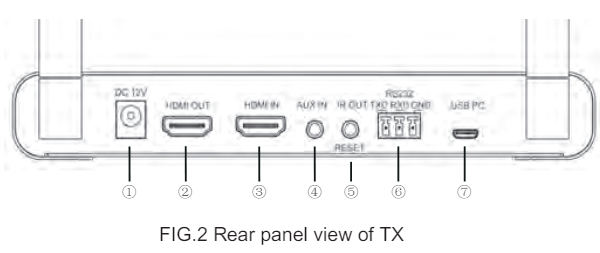
- پاور جيڪ: 6-12V بجلي جي فراهمي جي ضرورت آهي.
- HDMI آئوٽ پورٽ: مانيٽر ڪرڻ لاءِ HDني ٿو HDMI پورٽ سان لوپ آئوٽ لاءِ.
- HDMI ان پٽ پورٽ: توهان جي سورس ڊيوائس سان ڳنڍي ٿي (مثال طور ليپ ٽاپ يا ڪمپيوٽر باڪس).
- اينالاگ آڊيو ان پٽ پورٽ: HDMI ذريعن کان آڊيو کي تبديل ڪرڻ لاء آڊيو ان پٽ.
- IR آئوٽ جيڪ: انفراريڊ ٽرانسميٽر جيڪ ۽ ري سيٽ بٽڻ (جيڪ ۾ شامل ٿيل) .
- RS232 انٽرفيس: سپورٽ RS232 پاس ذريعي. سگنل ليول RS232 معيار سان مطابقت رکي ٿي.
- مائڪرو USB بندرگاهه: USB غلام پورٽ (پي سي سان ڳنڍيل).
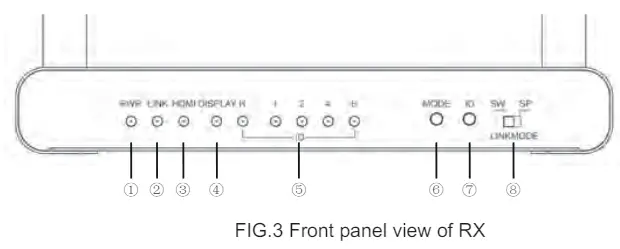
- پاور اشارو: روشني جڏهن بجلي فراهم ڪئي وئي آهي.
- لنڪ اسٽيٽس اشارو: روشني جڏهن وائرليس ماڊل شروع ٿئي ٿي عام طور تي چمڪائڻ جڏهن ڊيٽا منتقل ٿي رهي آهي.
- HDMI حيثيت اشارو: روشني جڏهن مانيٽر HDMI OUT پورٽ سان ڳنڍيل آهي.
- ڊسپلي موڊ اشاري: گرافڪ موڊ لاءِ روشني بند ڪرڻ سان گڏ مختصر ويڪرائي. وڊيو موڊ لاءِ لائٽنگ هلندي گهٽ پئڪيج گم ٿيل شرح سان.
- ID اشارو: ID قدر ڏيکاريل آهي. روشني جڏهن لنڪ موڊ کي SW ۾ تبديل ڪيو ويندو آهي جڏهن اشارو H روشني بند آهي، اشارو 1/2/4/8 گهٽ بٽ قدر ڏيکاري ٿو. جڏهن اشارو H تي روشني آهي، اشارو 1/2/4/8 ڏيکاري ٿو اعلي بٽ قدر.
- ڊسپلي موڊ چونڊيو بٽڻ: ڊسپلي موڊ کي تبديل ڪرڻ لاء ڪلڪ ڪريو
- ID منتخب بٽڻ: شارٽ پريس سوئچ آئي ڊي ويل ڊگھو پريس (3 سيڪنڊن کان وڌيڪ) سوئچ آئي ڊي ويلز هاء/گهٽ بٽ. ايڇ اشاري جي روشني جڏهن تيز بٽ ڏانهن تبديل ڪيو وڃي.
- لنڪ موڊ سوئچ کي منتخب ڪري ٿوSW (سوئچ موڊ) يا SP (اسپلٽر موڊ) ڏانهن لنڪ موڊ چونڊيو.
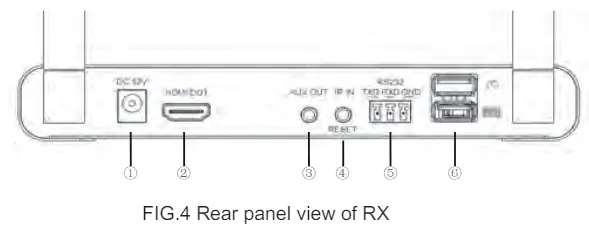
- پاور جيڪ: 6-12V بجلي جي فراهمي جي ضرورت آهي.
- HDMI آئوٽ پورٽ: HDMI پورٽ سان مانيٽر ڪرڻ سان ڳنڍي ٿو.
- اينالاگ آڊيو آئوٽ پورٽ: آئوٽ پٽ اينالاگ آڊيو سگنل HDMI آئوٽ پٽ پورٽ جي طور تي ۽ ٻاهران هيڊ سيٽ يا پاور سان ڳنڍيل آهي ampوierيڪ زنده
- IR ان پٽ جيڪ: انفراريڊ رسيور جيڪ ۽ ري سيٽ بٽڻ (جيڪ ۾ شامل ٿيل).
- RS232 انٽرفيس: سپورٽ RS232 پاس ذريعي. سگنل سطح RS232 معيار سان هم آهنگ.
- USB ميزبان پورٽ: ريموٽ ڪنٽرول لاءِ externalاهرين ڪي بورڊ ۽ ماؤس ڪنيڪشن کي سپورٽ ڪري ٿو.
ڪنيڪشن ۽ آپريشن

انسٽال ڪريو TX
- sourceنيو HDMI وڊيو پورٽ جو بندرگاهه (BD پليئر ، PC…) HDMI پٽ پورٽ سان TX جي HDMI ڪيبل ذريعي.
- جيڪڏھن توھان کي گھرجي ھڪڙي لوڪل اسڪرين ، connectنيو HDMI آئوٽ پورٽ TX جو HDMI ان پٽ پورٽ ٽي وي سان HDMI ڪيبل ذريعي.
- پاور اڊاپٽر کي TX ۽ وال ساکٽ سان Connectنيو ، TX خودڪار طريقي سان پاور ڪندو ، پاور انڊيڪٽر آن ٿيندو.
- KVM ايپليڪيشن جي صورت ۾ ، توھان externalاھر ڪ audioي سگھوٿا AUX IN جيڪ ۽ Sن Rيو RS232 ڊوائس کي RS232 انٽرفيس سان ، USB پورٽ کي PCن toڻ گھرجي PC/Android TV باڪس USB پورٽ سان.
RX انسٽال ڪريو
- Connectنيو RX جي HDMI آئوٽ پورٽ کي HDMI ان پٽ پورٽ سان ٽي وي جو HDMI ڪيبل ذريعي.
- پاور اڊاپٽر کي RX ۽ وال ساکٽ سان ڳنڍيو، RX خود بخود پاور آن ٿيندو، پاور انڊيڪيٽر آن ٿيندو.
- KVM ايپليڪيشن جي صورت ۾ ، توھان connectني سگھوٿا ھيڊ سيٽ يا پاور ampAUX OUT jack کي ھلائيندڙ ۽ RS232 ڊوائس کي RS232 انٽرفيس سان نيو. USB ڪيبورڊ ۽ ماؤس hostنيل آهن USB هوسٽ بندرگاهن سان.
وائرليس جوڙڻ
- TX ۽ RX جوڙي و beي عام استعمال کان پھريائين.
- ڳنڍيو HDMI IN بندرگاهه TX ۽ HDMI OUT پورٽ RX جي HDMI ڪيبل ذريعي جوڙيو. HDMI اسٽيٽس انڊيڪيٽر فليش ٿئي ٿو جڏهن جوڙيو وڃي ٿو ۽ مڪمل جوڙڻ کان پوءِ چمڪائڻ بند ڪري ٿو.
- جيڪڏھن توھان جوڙو صاف ڪرڻ چاھيو ٿا ، مھرباني ڪري پريس ڪريو ري سيٽ بٽڻ TX&RX 6 سيڪنڊن کان و forيڪ لاءِ. جوڙو informationاھڻ جي معلومات صاف ڪئي وئي آھي جڏھن بٽڻ جاري ڪيو ويندو. ري سيٽ ڪرڻ وارو بٽڻ IR OUT/IN جيڪ ۾ سرايت ٿيل آھي ، توھان کي ضرورت آھي ھڪڙي ڊگھي ۽ پتلي راڊ (مثال طور ٽوٿ پِڪس) ان کي هلائڻ لاءِ جيڪ ۾ داخل ڪيو ويو آھي.

- جيڪڏھن اتي ڪونھي ڪو سگنل مانيٽر تي جيڪو RX سان نيل آھي ، مھرباني ڪري پڪ ڪريو ته TX ۽ RX bothئي سوئچ ٿيل آھن SP موڊ ڏانھن ۽ گڏجي جوڙيا ويا آھن.
تقسيم ڪندڙ موڊ (1 کان 1/1 تائين N)
وائرليس اسڪرين آئيني ۽ وائي فائي ذريعي ڪنٽرول (هڪ تي هڪ)

- پوزيشن ٽوگل سوئچ SP موڊ ڏانھن Tئي TX ۽ RX تي.
- ايس پي موڊ ۾ ، ھڪڙي TX ۽ ھڪڙي يا گھڻن RX سان گڏ ڪنيڪشن کي سپورٽ ڪريو. س Rئي Rx ۽ Tx beاھيا و beforeن استعمال کان پھريائين.
- 1 کان N جي صورت ۾ ، سفارش ڪئي وئي آھي ته Rx جو تعداد 4 کان و notيڪ نه ھجڻ گھرجي.
سوئچ موڊ (N کان 1)
وائي فائي وائرليس اسڪرين پروجئشن ۽ ريموٽ KVM ڪنٽرول ذريعي (ڪيترائي کان هڪ)

- پوزيشن ٽوگل سوئچ کي SW موڊ bothئي TX ۽ RX تي.
- SW موڊ ۾ ، ھڪڙي يا گھڻن TX ۽ ھڪڙي RX ڪنيڪشن کي سپورٽ ڪريو. س Tئي TX ۽ RX beاھيا و beforeن استعمال کان پھريائين.
- TX ۽ RX صرف connectنجي سگھن ٿا ھڪڙي سا IDي ID جوڙڻ کان پوءِ.
- ٻه TX/RX هڪ ئي وقت هڪ ئي ID نٿا رکي سگهن، ٻي صورت ۾ اهو هڪ ID تڪرار کي تيز ڪندو، هن نقطي تي سڀ ID اشاري روشنيون چمڪي وينديون. توھان کي لازمي طور تي TX/RX مان ھڪڙي جي ID کي تبديل ڪرڻ گھرجي ان کان اڳ توھان ان کي استعمال ڪري سگھوٿا.
DHCP موڊ کي فعال ڪريو:
مٽائڻ لاءِ TX فرنٽ پينل تي موڊ بٽڻ کي مختصر دٻايو آن/آف ڪرڻ لاءِ، DHCP موڊ آن (DHCP تي اشارو فعال)/بند (DHCP بند اشارو غير فعال)

HDCP فنڪشن کي فعال ڪريو
HDMl ذريعو (PC يا DVD پليئر) جي درخواست تي HDCP فنڪشن کي فعال ڪريو
ID سيٽنگ ۽ ڊسپلي
- شناختي سيٽنگ گھربل آھي SW لنڪ موڊ ۾ ، TX ۽ RX صرف connectن canجي سگھن ٿا سا afterئي ID جوڙڻ کان پوءِ.
- ID بٽڻ تي ڪلڪ ڪريو ID ويليو کي سوئچ ڪرڻ لاءِ ، ۽ ڊگھو پريس ID بٽڻ ID ID ويليو کي گھٽ/گھٽ ساٽ ڪرڻ لاءِ. H اشارو لائٽنگ جڏھن سوئچ ڪيو و highي بٽ تي.
- گھٽ بٽ ڊسپلي واري حالت ۾ ، چار LEDs 1/2/4/8 جي نمائندگي ڪن ٿا گھٽ ID قيمت 1-15. ID ويليو اھو مجموعو آھي جنھن تي روشني آھي. تفصيل لاءِ ھي following ڏنل جدول جو حوالو ڏيو.
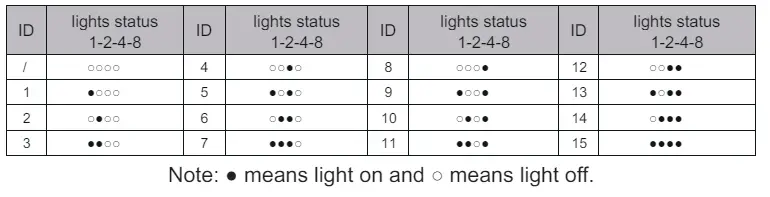
- جيڪڏهن 15 IDs توهان جي حالتن لاء ڪافي نه آهن، 255 IDs تائين مهيا ڪيل آهن. ID 15 کان وڌيڪ آهي ”هاءِ بِٽ x 16 + لو بِٽ“. هاءِ بِٽ ڊسپلي اسٽيٽ ۾، ان کي ورهايو ويو آهي 16 حصن ۾ 16 IDs سان هڪ حصي جي طور تي. هن نقطي تي، 1/2/4/8 چار LEDs حصن جي تعداد جي نمائندگي ڪن ٿا. تفصيل لاءِ هيٺ ڏنل ٽيبل ڏانهن رجوع ڪريو.

ريموٽ ڪنٽرول استعمال ڪندي ڊيوائس کي ڪيئن ڪنٽرول ڪجي
- ھن پراڊڪٽ جي انفراريڊ ٽرانسميشن فنڪشن کي استعمال ڪندي ، توھان ريموٽ ڪنٽرول ڪري سگھوٿا سورس ڊيوائسز ۽ perيا پرديئر جيڪي ڪنٽرول ڪري سگھجن ٿا انفراريڊ (مثال طور ايئر ڪنڊيشنر) ذريعي.
- IR ٽرانسميٽر ڪيبل کي TX جي IR OUT جيڪ سان ڳنڍيو، ۽ وڊيو ماخذ جي IR سينسر جي سامهون IR جاچ کي مقصد ڏيو. (مهرباني ڪري وڊيو ماخذ جي IR سينسر جي صحيح پوزيشن ڳولھيو يا IR سگنل گذري نه سگھندو).
- IR رسيور ڪيبل کي RX جي IR IN جيڪ سان Connectنيو ، ۽ استعمال ڪريو سورس ڊيوائس ريموٽ ڪنٽرول ڪيبل جي IR رسيور تي ھدف وارو ذريعو ڪنٽرول ڪرڻ لاءِ ، ھن IR رسيور ھول ۽ ريموٽ ڪنٽرول جي وچ ۾ فاصلو 5m جي اندر ھجڻ گھرجي.
ماؤس/ڪيبورڊ استعمال ڪندي ڊيوائس کي ڪيئن ڪنٽرول ڪجي
- TX جي ڊيوائس پورٽ کي پي سي/ اينڊرائيڊ ٽي وي باڪس سان Connectنيو هڪ مائڪرو USB-USB قسم A ڪيبل استعمال ڪندي.
- Connectنيو RX USB ھوسٽ جيڪ کي ماؤس يا ڪي بورڊ سان. ڊيوائس جي س Afterاڻپ ٿيڻ کان پوءِ ، اتي ھڪڙو OSD ڪردار ھوندو جيڪو ”HID ڊرائيور لوڊ ڪندي“ ڏيکاريندو ، ۽ ماؤس آئڪن اسٽينڊ بائي اسڪرين جي چوٽيءَ تي ظاھر ٿيندو.
- پوءِ توھان استعمال ڪري سگھوٿا ماؤس يا ڪيبورڊ controlئي ڪمري ۾ پي سي/ گيم ڪنٽرولر کي ڪنٽرول ڪرڻ لاءِ.
RS232 ذريعي رابطو
- RS232 پورٽ ٻنهي ان پٽ ۽ آئوٽ پٽ سگنل جي منتقلي جي اجازت ڏئي ٿو، جيڪا ان کي مانيٽر ڪرڻ ۽ ريموٽ ڪنٽرول کي رسيور کان يا ٽرانسميٽ کان ممڪن بڻائي ٿي.
- RS232 سيريل پورٽ بوڊ جي شرح 115200bps تي مقرر ڪرڻ جي سفارش ڪئي وئي آهي.
ٻيا نوٽس
- ملڪيت جي خلاف ورزي جي مداخلت واري ٽيڪنالاجي يقيني بڻائڻ لاءِ ته crowريل وائي فائي ماحول ۾ مستحڪم اسٽريمنگ ، سامان جي 6 سيٽ تائين مدد هڪ ئي وقت هڪ ئي هن at تي هلندڙ.
- TXRX خودڪار طريقي سان ھڪ چينل منتخب ڪندو گھٽ مداخلت سان connectنڻ لاءِ موجوده وائرليس مداخلت جي صورتحال مطابق.
- ڊيٽا جي حفاظت بابت پريشان نه ٿيو ، هي پراڊڪٽ سپورٽ AES 128-bit سيڪيورٽي انڪرپشن ۽ WPA2/WPA-PSK/WPA2-PSK تصديق پروٽوڪول ڊيٽا جي حفاظت لاءِ. HDCP حمايت ڪئي مواد جي حفاظت لاءِ.
- جيڪڏهن ماحول سٺو نه آهي، فاصلو تمام ننڍو ٿي سگهي ٿو. هن وقت، مهرباني ڪري اينٽينا جي زاوي کي ترتيب ڏيڻ يا ڊوائيس جي پوزيشن کي ترتيب ڏيڻ جي ڪوشش ڪريو. اهو معاملو جنهن تي ڌيان ڏيڻ جي ضرورت آهي: ڪنڪريٽ جون ڀتيون، برڪ، وال پيپر، ڌاتو، بلٽ پروف گلاس سگنل جي احاطي جي حد کي ننڍو ڪندا يا سگنل جي وڏي نقصان جو سبب بڻجندا. مهرباني ڪري ٽرانسميشن جي رستي ۾ انهن رڪاوٽن کان بچڻ جي ڪوشش ڪريو.
- جڏھن ڊوائيس عام طور تي نٿي ھلي سگھن ، مھرباني ڪري TX ۽ RX کي artيهر شروع ڪرڻ جي ڪوشش ڪريو ، يا ري سيٽ ۽ مرمت ڪريو.
- هي پراڊڪٽ صرف 48/44 جي حمايت ڪري ٿو. 1/32KHZ 16/20/24 بٽ ڊجيٽل آڊيو، مهرباني ڪري چيڪ ڪريو سورس ڊيوائس سيٽ کي درست ڪرڻ لاءِ آڊيو معيار. جيڪڏهن پراڊڪٽ ۾ ڪو به آواز يا غير معمولي آواز نه آهي، ڪوشش ڪريو سگنل ماخذ جي آڊيو آئوٽ پٽ فارميٽ کي LPCM/PCM ۾ تبديل ڪريو.
وضاحتون
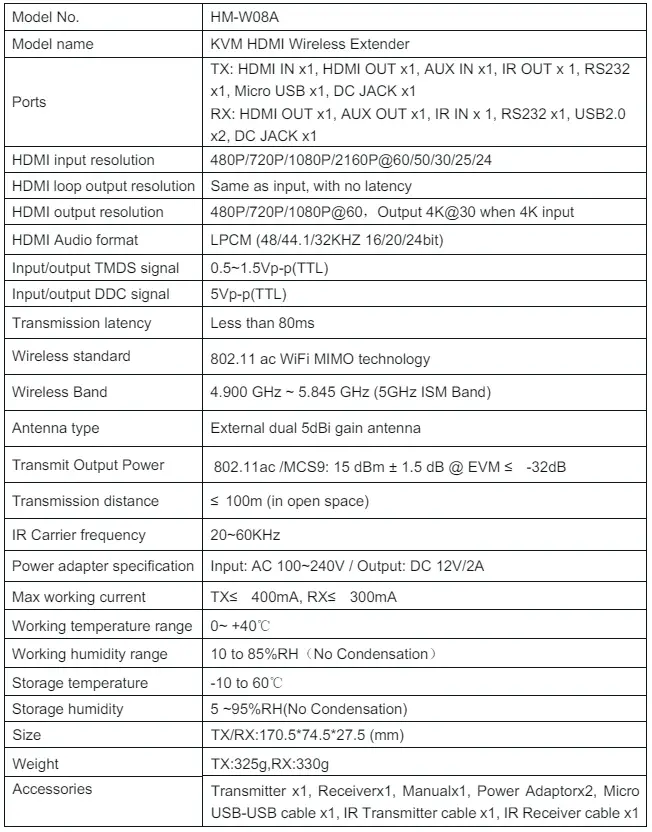
FAQ
عبرت: مان وصول ڪندڙ تي ڊسپلي طريقن جي وچ ۾ ڪيئن سوئچ ڪري سگهان ٿو؟
A: وصول ڪندڙ تي گرافڪ موڊ ۽ وڊيو موڊ جي وچ ۾ سوئچ ڪرڻ لاء، ڊسپلي موڊ چونڊيو بٽڻ کي دٻايو.
دستاويز / وسيلا
 |
عالمي ذريعا KVM HDMI وائرليس Extender [pdf] انسٽاليشن گائيڊ KVM HDMI وائرليس Extender, KVM HDMI, وائرليس Extender, Extender |
